No How to deste mês iremos explicar como pode enviar uma reação rápida a um e-mail que recebeu no Outlook para não ter de criar uma resposta de e-mail inteira.
Todos nós já recebemos aquele e-mail que não vale a pena perder tempo a escrever uma resposta, certo? Basta apenas para enviar um polegar para cima? As reações do Outlook estão prontas para lhe dar uma ajuda! 👍
Reagir a um e-mail
Quando receber um e-mail, selecione o botão de reações junto ao canto superior direito da janela de mensagem. Irá ver as reações que poderá escolher.

Quando obtém uma reação
Quando alguém reage a um e-mail, verá a reação por baixo dos controlos de mensagem no canto superior direito da janela de mensagem nos itens enviados.
Clique sobre a reação para ver quem reagiu e qual foi a reação
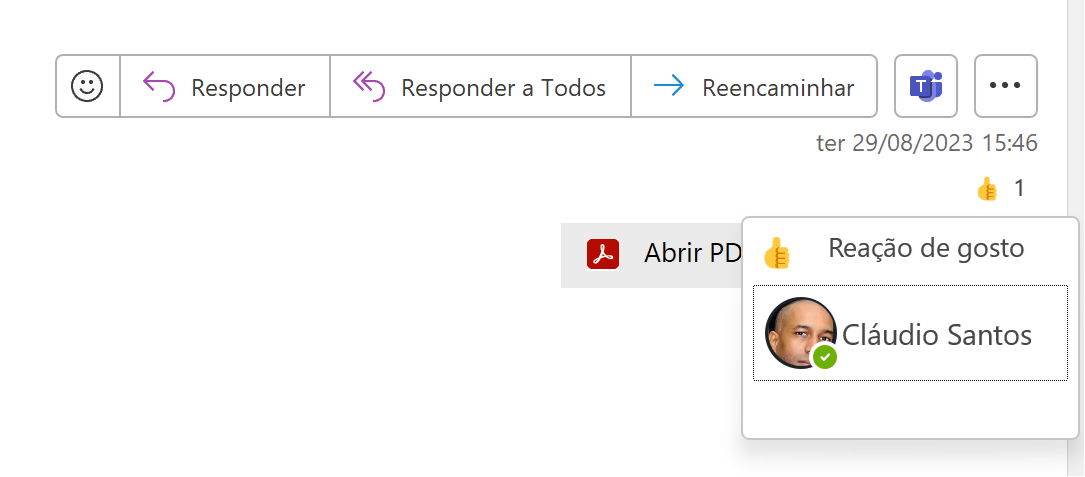
Também será enviada uma notificação através do Outlook
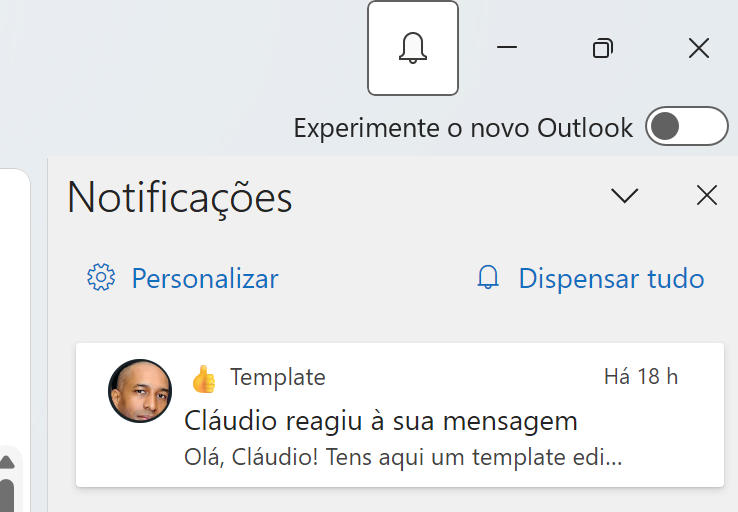
No dia seguinte a ter recebido as reações, irá receber um e-mail de reação de resumo diário
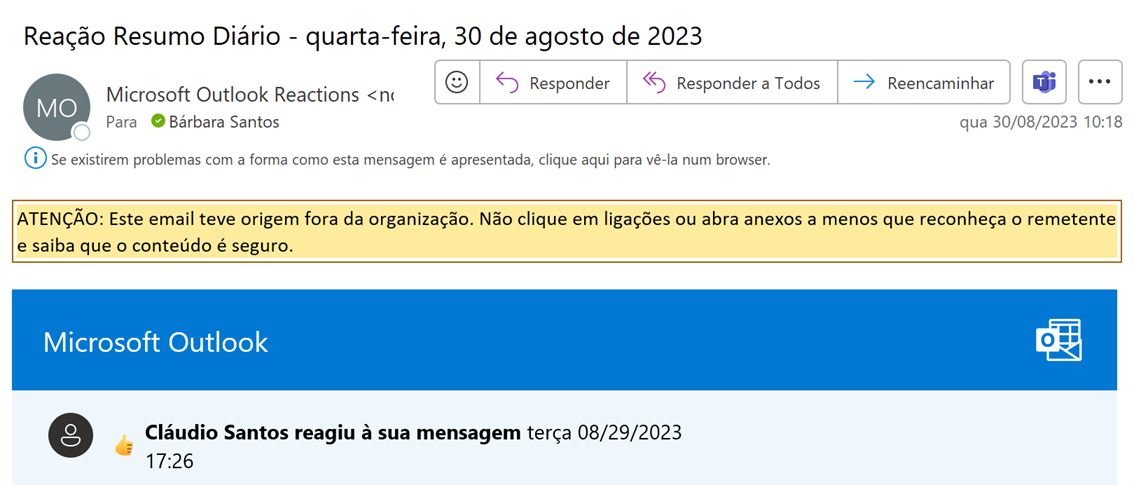
Nota: As reações só funcionam em caixas de correio Exchange Online e, por predefinição, apenas quando a pessoa com quem está a enviar mensagens também está na sua organização e a utilizar uma caixa de correio Exchange Online. Atualmente, as reações não são suportadas para caixas de correio partilhadas do Microsoft Exchange.